
[Tam Kılavuz] Apple Kimliği Parolası Olmadan iPad Fabrika Ayarlarına Nasıl Sıfırlanır?

"Bir E-Atık şirketinde çalışıyorum ve bir müşterim gayet iyi durumdaki bir iPad 2 Air'i çöpe attı ve Apple Kimliği hala cihazda kayıtlı, bu da fabrika ayarlarına sıfırlama yapmamı engelliyor. iPad'i oğluma vermek istiyorum ancak bu kişinin tüm içeriklerinin iPad'de olmasını istemiyorum. Bunu aşmanın bir yolu var mı? Teşekkürler!"
- Reddit'ten
Tüm verileri silmek veya yeniden satmadan önce daha fazla depolama alanı oluşturmak gibi çeşitli nedenlerle iPad'inizi fabrika ayarlarına sıfırlamak isteyebilirsiniz. Tam sıfırlama, kişisel bilgilerinizin hiçbirinin telefonda saklanmamasını sağlamanın etkili bir yoludur. Apple Kimliğinizi ve parolanızı hatırlayabiliyorsanız iPad'inizi fabrika ayarlarına sıfırlamak daha kolaydır. Peki ya bu kimlik bilgilerini unuttuysanız?
Apple Kimliği parolası olmadan iPad'i fabrika ayarlarına nasıl sıfırlarım? Endişelenmeyin, çünkü bu kılavuz Apple Kimliği olmadan iPad'i fabrika ayarlarına sıfırlamanın en iyi yolunu sunuyor.
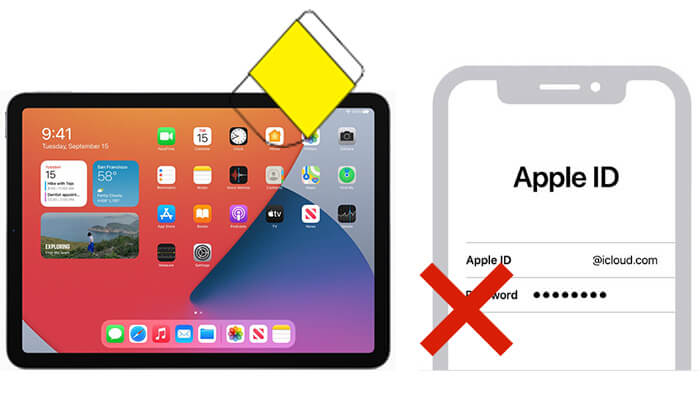
Fabrika ayarlarına sıfırlama için Apple Kimliği parolasını atlatmanın en doğrudan ve etkili yolunu istiyorsanız, iOS Unlocker şüphesiz en iyi seçimdir. Bu yazılım özellikle iOS cihazlarının kilidini açmak için tasarlanmıştır ve Apple Kimliğini girmenize gerek kalmadan hesap bağlamalarını kaldırmanıza ve fabrika ayarlarını geri yüklemenize yardımcı olabilir, bu da onu neredeyse tüm iOS sürümleriyle uyumlu hale getirir.
iOS Unlocker'ın temel özellikleri:
Parola veya Apple Kimliği olmadan iPad'imi fabrika ayarlarına nasıl sıfırlarım? Aşağıdaki adımları izleyin:
01 Bilgisayarınızda iOS Unlocker'ı başlatın ve "Apple Kimliğinin Kilidini Aç" seçeneğini seçin.

02 iPad'inizi bilgisayarınıza bağlayın ve başlamak için "Başlat"a tıklayın.

03 "iPhone'umu Bul" devre dışıysa, program Apple Kimliğinizin kilidini hemen açmaya başlayacaktır. Etkinse, önce kapatmak için "Ayarlar" > "Genel" > "Tüm Ayarları Sıfırla"ya gidin.

04 Programın Apple kimliğinizi girmenize gerek kalmadan iPad'inizi sıfırlamasını bekleyin.

iPad'i daha önce bilgisayarınıza bağladıysanız ve "Güven" seçeneğini seçtiyseniz, Apple Kimliği olmadan iTunes'u ( Windows veya macOS Mojave'de) veya Finder'ı (macOS Catalina ve sonraki sürümlerde) kullanarak iPad'i fabrika ayarlarına sıfırlayabilirsiniz.
İşte iTunes/Finder ile Apple kimliği olmayan iPad'i silme yöntemi:
Adım 1. iPad’inizi USB kablosu kullanarak bilgisayarınıza bağlayın.
Adım 2. Bilgisayarınızda iTunes'u açın ve pencerenin sol üst kısmında bulunan iPad simgesine tıklayın.
Adım 3. "Özet" bölümünde "iPad'i Geri Yükle" seçeneğini seçin.
Adım 4. iPad'i fabrika ayarlarına geri yüklemek için ekrandaki talimatları izleyin.

iPad'inizi daha önce hiçbir bilgisayarla senkronize etmediyseniz, kurtarma moduna girerek silebilirsiniz. Apple Kimliği olmayan bir iPad'i kurtarma modunu kullanarak nasıl sileceğiniz aşağıda açıklanmıştır:
Adım 1. iPad’inizi kapatın ve bilgisayarınıza bağlayın.
Adım 2. iPad'inizde kurtarma moduna girin, ardından iTunes veya Finder'ı açın.
Adım 3. "Geri Yükle" veya "Güncelle" seçenekleri görüntülendiğinde "Geri Yükle"yi seçin.
Adım 4. İşlem tamamlanana kadar cihazınızın bilgisayara bağlı kalmasını sağlayın.

Apple Kimliği parolası olmadan iPad'i bilgisayar olmadan nasıl sıfırlayabilirim? Cihazı normal şekilde açabiliyorsanız ve "iPad'imi Bul" özelliğini kapattıysanız, Ayarlar uygulamasını kullanarak Apple Kimliği parolası olmadan iPad'de doğrudan sıfırlama yapabilirsiniz.
iTunes veya parola olmadan Ayarlar üzerinden iPad'i nasıl geri yükleyeceğiniz aşağıda açıklanmıştır:
Adım 1. iPad'inizde "Ayarlar" uygulamasını açın.
Adım 2. "Genel" > "iPad'i Aktar veya Sıfırla"ya gidin.
Adım 3. "Tüm İçeriği ve Ayarları Sil" seçeneğini seçin.
Adım 4. Onaylamak için kilit ekranı şifrenizi girin.
Adım 5. Cihaz verileri otomatik olarak silecek ve yeniden başlatılacaktır.

Sorunu herhangi bir teknik yolla çözemediğinizde, son bir önerimiz var: Apple Kimliği parolası olmadan iPad'inizin kilidini açmak için Apple Destek'e satın alma kanıtı gönderin. iPad'in sahibi siz olmalısınız ve kanıtta ürünün seri numarası, IMEI veya MEID bulunmalıdır.
Apple Kimliğiniz size aitse, unutmuş olsanız bile hem Apple Kimliğinizi hem de güvenlik sorularınızı kolayca sıfırlayabilirsiniz. Mevcut parolaya ihtiyaç duymadanApple Kimliği parolanızı çevrimiçi olarak sıfırlamak için şu adımları izleyebilirsiniz:
Adım 1. Bilgisayarınızda veya iPad'inizde bir tarayıcı açın ve iForgot Apple Kimliği şifre sıfırlama sayfasına gidin.
Adım 2. Apple kimliğinizi ve ekranda görüntülenen captcha kodunu girin, ardından "Devam"a tıklayın.

Adım 3. Apple Kimliğinizle ilişkili güvenilir telefon numarasını girmeniz istenecektir. Numarayı girdikten sonra devam etmek için "Devam"a tıklayın.

Adım 4. Aynı iCloud hesabında oturum açmış tüm Apple cihazları talimatlar içeren bir bildirim alacaktır. Herhangi bir cihazda bildirimi kontrol edin ve "Parolayı Sıfırla" penceresinde "İzin Ver"e dokunun.
Adım 5. Cihazınızın ekran şifresini girin, yeni Apple Kimliği şifrenizi ayarlayabileceğiniz "Yeni Şifre Girin" ekranına yönlendirileceksiniz.
Apple Kimliği parolası olmadan bir iPad'i fabrika ayarlarına geri yüklemek imkansız değildir; doğru yöntemi seçerek kolayca yapılabilir. Genel olarak, hızlı, güvenli ve yüksek başarı oranına sahip bir çözüm arıyorsanız, iOS Unlcoker şüphesiz en çok önerilen araçtır. Herhangi bir hesap bilgisi olmadan kilidi aşabilir ve bu da onu Apple Kimliği sorunlarıyla başa çıkmak için ideal bir seçim haline getirir.
İlgili Makaleler:
Parola Olmadan iPad'i Hızlı Fabrika Ayarlarına Sıfırlama ve 3 Çözüm
[Çözüldü] iTunes Olmadan Devre Dışı Bırakılmış iPad Nasıl Açılır | En Son Kılavuz
iPad Şifrenizi mi Unuttunuz? Şifre/Parola Olmadan iPad'in Kilidini Açmanın 4 Yöntemi
Bilgisayar Olmadan iPhone Fabrika Ayarlarına Nasıl Sıfırlanır? 2 Kolay Yolla Çözüldü

 Telefon Kilidi
Telefon Kilidi
 [Tam Kılavuz] Apple Kimliği Parolası Olmadan iPad Fabrika Ayarlarına Nasıl Sıfırlanır?
[Tam Kılavuz] Apple Kimliği Parolası Olmadan iPad Fabrika Ayarlarına Nasıl Sıfırlanır?





